编辑:秩名2025-10-21 13:38:01
在软件开发过程中,了解代码行数对于代码的评估、分析和调试都有着重要意义。对于使用vs2010进行编程的开发者来说,如何显示代码行数呢?接下来就为大家详细介绍。
开启行号显示

首先,打开vs2010软件,进入你想要查看代码行数的项目。然后,点击菜单栏中的“工具”选项。在弹出的下拉菜单中,选择“选项”。
在“选项”窗口中,找到“文本编辑器”选项。展开该选项后,你会看到各种编程语言的相关设置。比如你正在使用c语言编写代码,就选择“c”。
接着,在右侧窗口中找到“行号”选项。勾选“行号”前面的复选框,然后点击“确定”保存设置。此时,你再打开代码文件,就会发现代码左侧出现了一列行号,清晰地显示了每一行代码的序号。
行号显示的好处
1. 方便定位代码:当你需要在大量代码中找到特定的一行时,行号能让你迅速定位,节省查找时间。
2. 便于代码分析:在对代码进行审查、统计代码量等工作时,行号可以帮助你更准确地进行操作。
3. 辅助调试:在调试过程中,根据错误提示中的行号,能快速找到问题代码所在位置,提高调试效率。
注意事项

虽然行号显示为我们带来了诸多便利,但也有一些需要注意的地方。比如有些代码文件可能由于格式问题或者特定设置,行号显示可能会出现异常。如果遇到这种情况,可以尝试重新加载文件或者检查相关设置是否正确。另外,在一些非标准的代码编辑场景下,行号显示可能会不准确,这时候就需要进一步排查原因,确保行号的正确显示。
通过以上简单的设置,在vs2010中就能轻松实现代码行数的显示。这一功能能够极大地提升我们的编程效率,无论是新手入门还是经验丰富的开发者,都能从中受益。希望大家都能善用这一功能,让编程工作更加高效、便捷。

在软件开发的世界里,一款优秀的代码编辑软件是每位程序员的得力助手。不仅关乎编码的效率,更直接影响到项目的质量、团队的协作以及程序员的工作体验。随着技术的不断进步,代码编辑软件正朝着更加智能化、个性化、集成化的方向发展,为编程工作带来了前所未有的便捷与高效。

51.49MB
系统工具

38.97MB
学习教育

14.98M
系统工具

7.26MB
系统工具
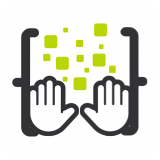
19.95MB
学习教育

51.07MB
学习教育

61.72MB
学习教育

79.4MB
学习教育

33.18MB
学习教育

51.06MB
学习教育
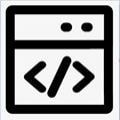
21.08MB
学习教育

54Mb
系统工具